Wenn wir mit Bildern und Bildern in unseren Dokumenten arbeiten, brauchen wir nicht immer die Originalgröße. Ein Grund, warum wir Bilder in der Regel verkleinern, ist ihre Größe. Ein 5 MB großes Bild nimmt eine ganze Seite in Word auf. Wir müssen die Größe ändern, um das Dokument anzupassen und den Lesefluss nicht zu stören. Heute werden wir lernen, wie man die Größe eines Bildes in Word so ändert, dass es unseren Bedürfnissen entspricht.
- Teil 1: Wie man die Größe eines Bildes in Word ändert
- Teil 2: Vorteile des PDF-Formats
- Teil 3: So ändern Sie die Größe eines Bildes im PDF-Format
Detaillierte Anleitung zum Ändern der Bildgröße in Word
Mit Microsoft® Word können Sie nicht nur die Größe von Bildern, sondern auch von Textfeldern, WordArt und Boxen ändern. Wenn Sie möchten, können Sie auch unerwünschte Teile des Bildes entfernen, indem Sie es zuschneiden. Heute werden wir jedoch darüber sprechen, wie man die Größe eines Bildes in Word ändert.
Die Größenänderung eines Bildes in Word ist sehr einfach. Wenn Sie das Bild strecken, verkleinern oder einfach nur die Größe ändern möchten, gehen Sie folgendermaßen vor:
- Klicken Sie auf das Bild, Objekt, WordArt oder die Form, deren Größe Sie ändern möchten.
- Greifen Sie einen Dimensionierungsgriff von der Mitte weg oder zur Mitte hin, um die Größe des Bildes zu vergrößern oder zu verkleinern. Halten Sie gleichzeitig die Strg-Taste gedrückt, um die Mitte an der gleichen Stelle zu halten, während Sie den Dimensionierungsgriff ziehen.
- Wenn Sie die Proportionen beibehalten möchten, halten Sie die Umschalttaste gedrückt, während Sie den Dimensionierungsgriff weg oder zur Mitte ziehen.
- Wenn Sie die Mitte an der gleichen Stelle halten und die Proportionen beibehalten möchten, halten Sie Strg und Umschalttaste gedrückt, während Sie den Dimensionierungsgriff ziehen.

Es ist wichtig zu beachten, dass das Ändern der Größe von WordArt-Objekten nur die Größe der Box ändert, in der sich das WordArt-Objekt befindet. Der eigentliche WordArt-Text verhält sich wie jeder andere Text in Word. Wenn Sie die Größe des Textes in WordArt ändern müssen, wählen Sie den Text aus und ändern Sie die Schriftgröße auf der Start-Registerkarte.
Wenn Sie die Größe des Bildes in Word auf eine exakte Höhe und Breite ändern möchten, gehen Sie folgendermaßen vor:
- Klicken Sie auf das Bild, dessen Größe Sie ändern möchten.
- Klicken Sie in der Registerkarte "Bildwerkzeuge" auf die Registerkarte "Format".
- Um die Größe eines Bildes zu ändern, geben Sie auf der Registerkarte Bildformat die gewünschten Maße für Höhe und Breite ein. Wenn Sie eine Form oder ein Objekt in der Größe ändern, gehen Sie zum "Form-Format" und geben Sie die Maße für "Höhe und Breite" ein.

Eine weitere Möglichkeit, die Größe eines Bildes in Word zu ändern, ist die Verwendung von Prozentwerten. Wenn Sie die Größe mit Hilfe von Prozentsätzen exakt anpassen möchten, gehen Sie folgendermaßen vor:
- Klicken Sie auf das Bild, dessen Größe Sie ändern möchten.
- Gehen Sie zur Registerkarte Bildformat und klicken Sie dann auf "Position" > "Weitere Layoutoptionen".
- Klicken Sie auf die Registerkarte "Größe", und stellen Sie dann im Abschnitt "Skalieren" sicher, dass das Kontrollkästchen "Seitenverhältnis sperren" deaktiviert ist. Geben Sie nun Prozentwerte für Höhe und Breite ein.
- Klicken Sie auf "OK", wenn Sie mit den Prozentsätzen fertig sind.
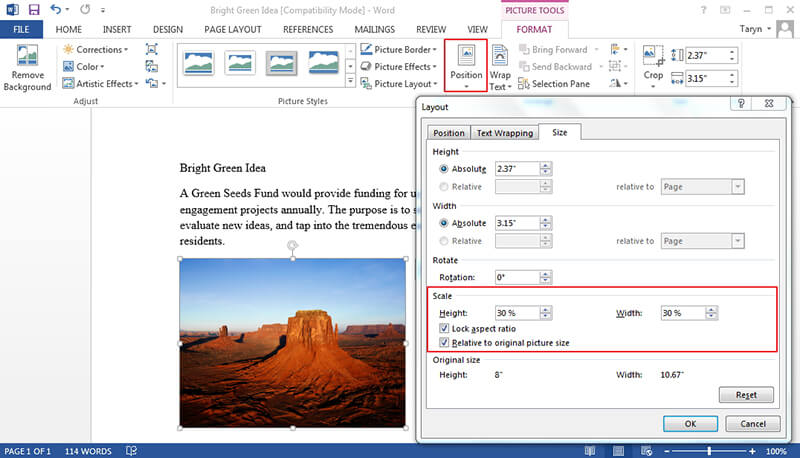
Vorteile des PDF-Dokuments
Microsoft® Word ist nicht die einzige Software, mit der Sie die Größe von Bildern ändern können. Heutzutage hat PDF Word als beliebteste Datei übernommen. PDF ist viel vielseitiger, da es auf verschiedenen Plattformen verwendet werden kann, unabhängig von der Software. Das macht PDF-Dateien viel übertragbarer. Aus diesem Grund entscheiden sich Geschäftsleute immer häufiger für PDF statt für Word.
Da wir nun wissen, wie man die Größe eines Bildes in Word ändert, schauen wir uns den gleichen Prozess in PDF an. Ist es so einfach? Oder ist es komplizierter? In erster Linie benötigen Sie ein geeignetes PDF-Softwaretool. Eine dieser Optionen ist PDFelement, eine All-in-One-PDF-Lösung für Ihre Geschäftsanforderungen. Hier sind einige der wichtigsten Funktionen von PDFelement:
- Erstellen Sie PDF-Dokumente von Grund auf neu und konvertieren Sie sie in bestehende Dateien wie DOC, PPT, XLS, Bilder und mehr.
- Bearbeiten Sie PDF-Dokumente, sei es Text oder Bilder. Im Bearbeitungsbereich können Sie die Größe der Bilder ändern.
- Verwenden Sie OCR, um alle gescannten Dokumente zu vollständig bearbeitbaren und durchsuchbaren Dokumenten zu machen.
- Textfelder hinzufügen.
- Automatisiertes Ausfüllen von Formularen.
- Anmerkungswerkzeuge wie Kommentare, benutzerdefinierte Stempel, Notizen und vieles mehr.
- PDF-Dokumente digital signieren.
- Extrahieren Sie bestimmte Seiten aus einem Dokument, um neue PDF-Dateien zu erstellen.
- Zusammenführen und Aufteilen von Dokumenten oder Einfügen und Ersetzen neuer Seiten in ein bestehendes PDF.
- Halten Sie Ihre PDF-Dokumente professionell und übersichtlich mit Kopf- und Fußzeilen.

Detaillierte Anleitung zum Ändern der Bildgröße in PDF-Dokumenten
Wenn Sie die Größe eines Bildes im PDF-Format ändern müssen, ist dies der Schritt-für-Schritt-Prozess:
Schritt 1. PDF öffnen
Öffnen Sie ein beliebiges PDF-Dokument, dessen Größe Sie mit PDFelement ändern möchten.
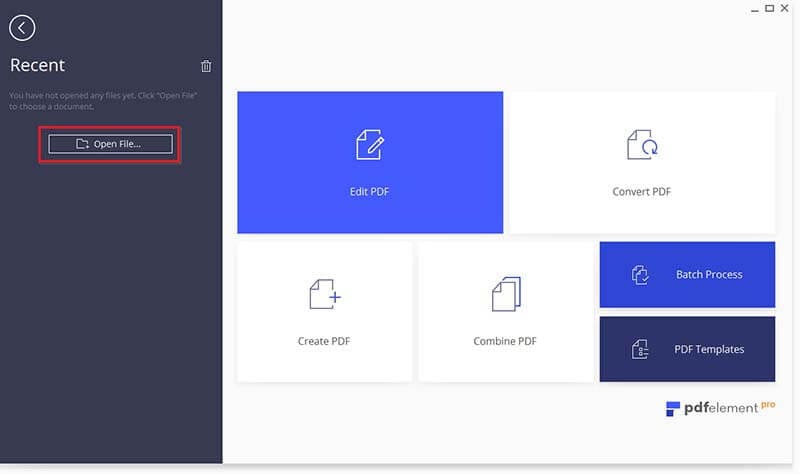
Schritt 2. Größe eines Bildes in PDF ändern
Klicken Sie in der oberen linken Ecke auf die Schaltfläche "Bearbeiten" und wählen Sie dann das Bild durch Anklicken aus. Ziehen Sie die Ecke des Bildes in beide Richtungen, um das Bild zu vergrößern oder zu verkleinern.
Eine weitere Möglichkeit besteht darin, die Tasten Strg und Shift gleichzeitig gedrückt zu halten und dann die Ecke des Bildes zu ziehen, um die Größe bei gleichem Seitenverhältnis zu ändern.


